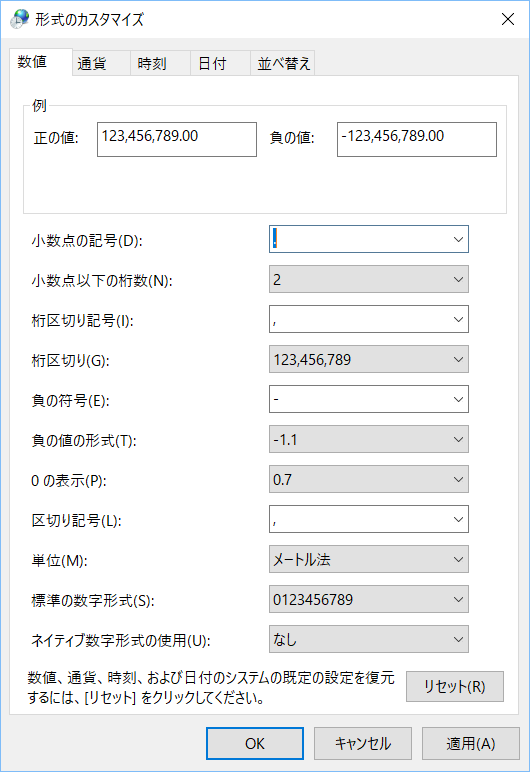Windowsの地域設定(参考)
本頁では、PA-Panelを動作させるPCのOSに対する地域設定について紹介します。
|
以降の解説はWindows10を例としています。尚、OSの設定はPC環境に依存します。本頁の内容はあくまでも参考として留めてください。 |
|
以下の設定を変更すると、Windowsのシステム全体に影響を及ぼします。本パッケージ以外の他のアプリケーションなどで予期せぬ動作や不具合が発生する可能性もあるため、Windowsの地域設定を変更する場合は慎重に検討してください。 OSの設定に対して、単に地域の設定を切り替えるだけでは済まないような数値・日時フォーマットの変更が必要になるような場合は、全体への影響度合を見極める必要があります。例えば、Windowsの設定は一般的な初期設定のままとしておき、本パッケージ内部の数値書式や日時書式の設定のみで対応することもできるという事も、対策の選択肢の一つとして検討ください。 |
■Windowsの地域設定(Windows10)
コントロールパネルから「地域」を開くと、言語設定が表示されます。ここに複数の言語が登録されている場合、一番先頭行の言語が現在のOSの言語です。
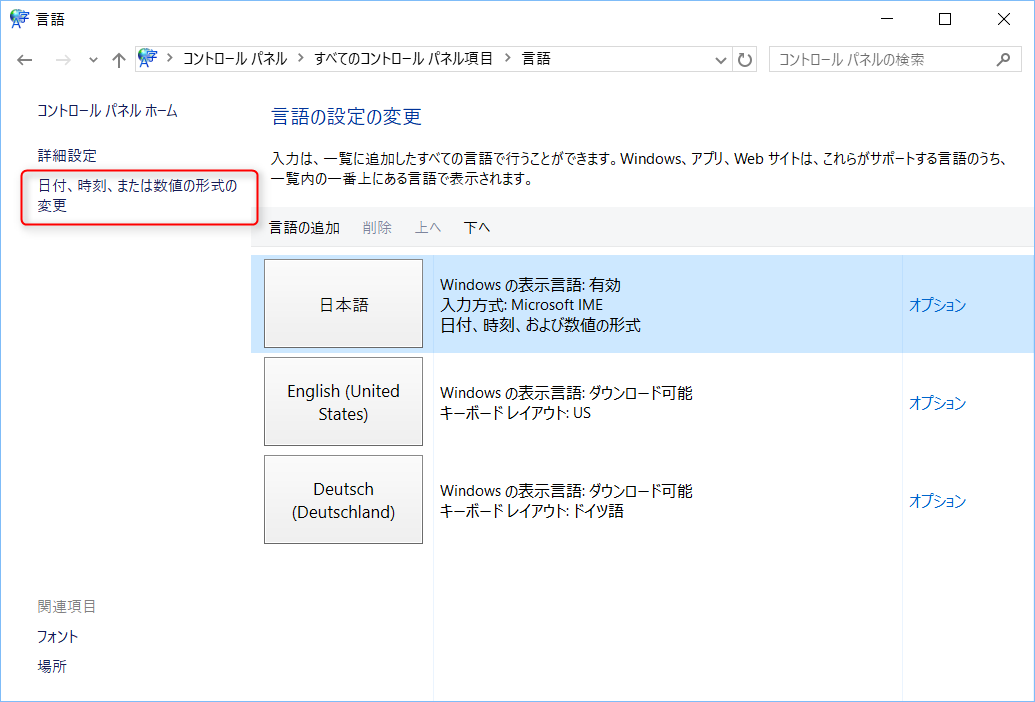
上画像の画面から、「日付、時刻、または数値の形式の変更」をクリックすると、OS全体の日付等の各種書式のフォーマットを変更することができます。
ここで変更したフォーマットの仕様は、ロケールの設定内容によってはPA-Panel側のロケールにも影響します。
例えば、PA-Panel側の設定として、ルートのLocaleプロパティおよびLocaleDateTimeプロパティともに「DEFAULT」と設定された状態で、部品ライブラリの時計部品の_Formatプロパティに「@DATETIME」あるいは「@LOCALE」と設定されている場合、ロケールはOSの設定に従った動作となります。
具体的には、以下の設定画面から、日付のフォーマットを「yyyy/MM/dd」から「yyyy-MM-dd」に変更すると、部品ライブラリの時計部品に表示される日付のフォーマットも同様に変わります。
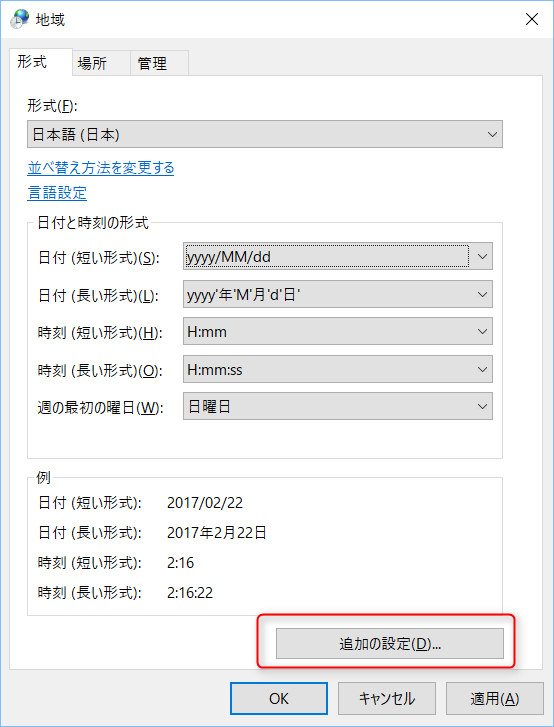
上画像の画面で「追加の設定」をクリックすると以下の画面が表示され、さらに詳細な設定を行うことが可能です。ここでは日付書式に加えて、数値の区切り文字や小数点の文字なども変更することができます。